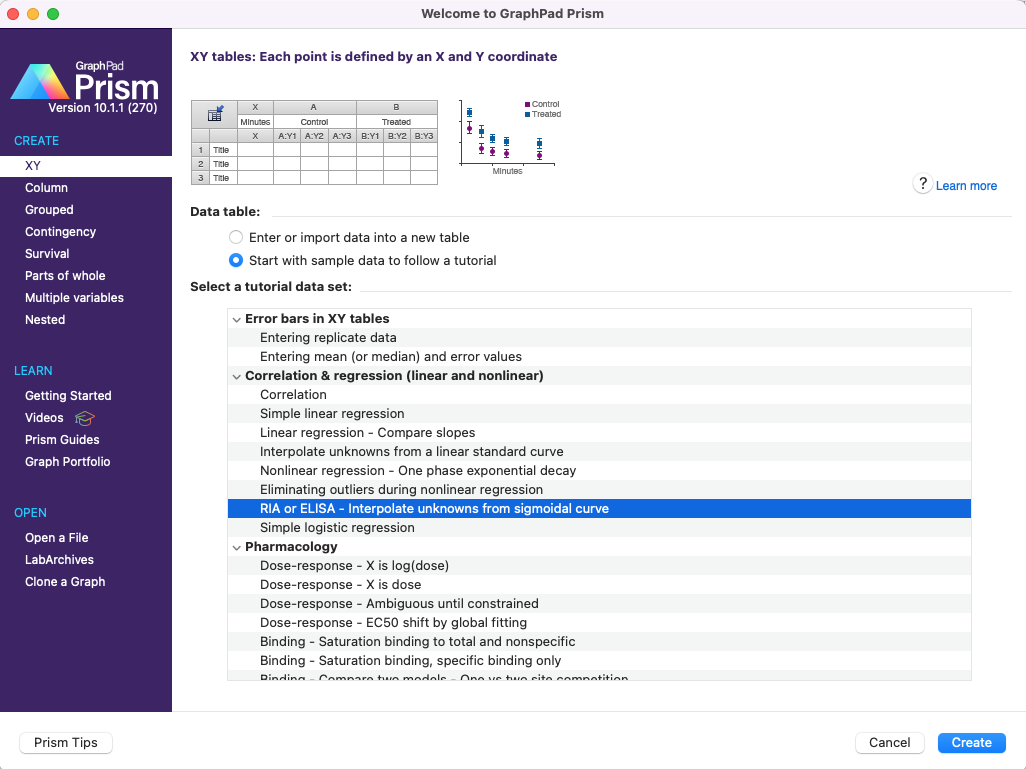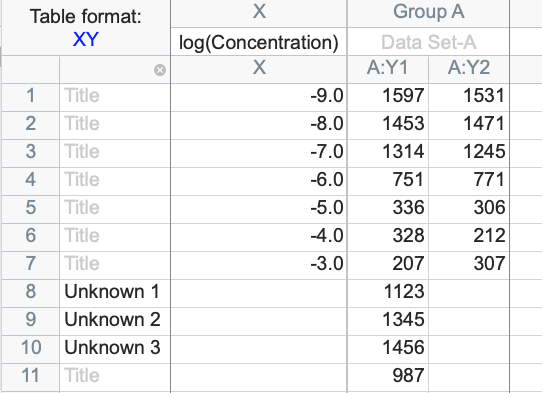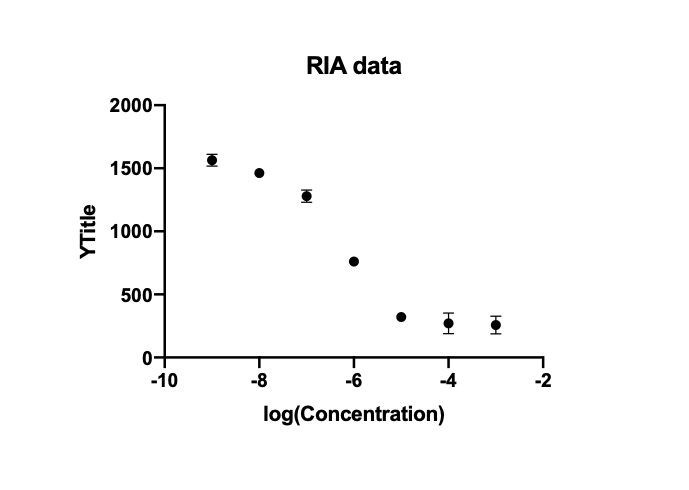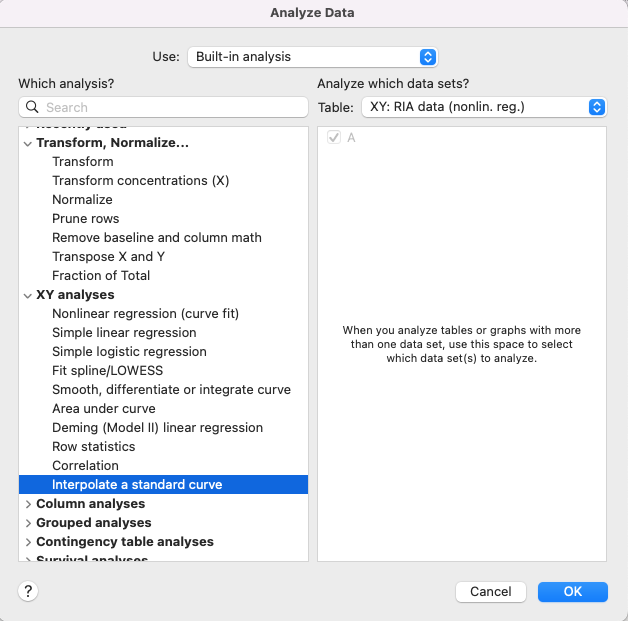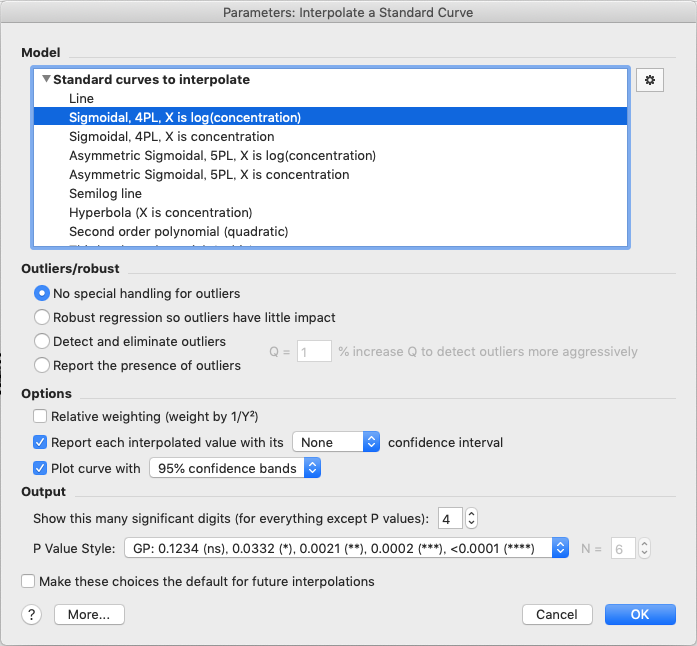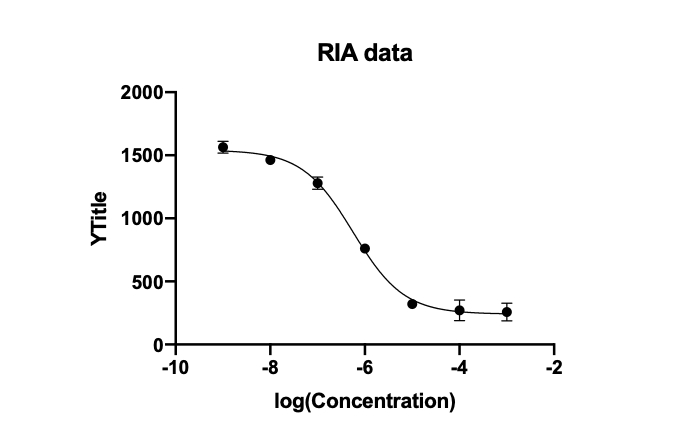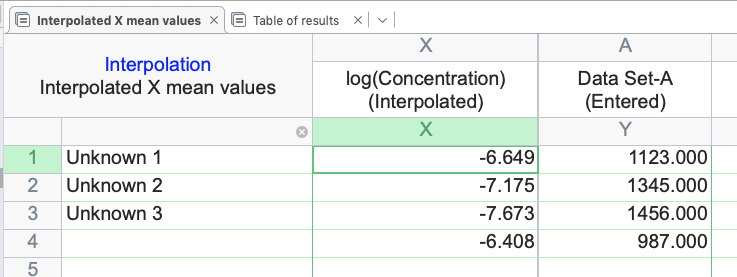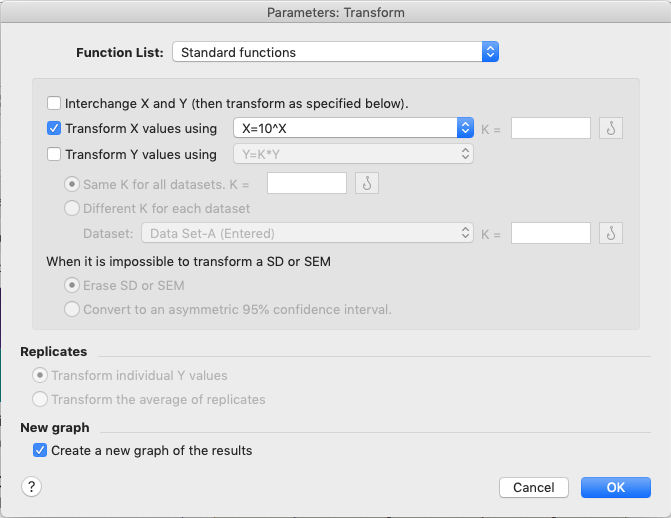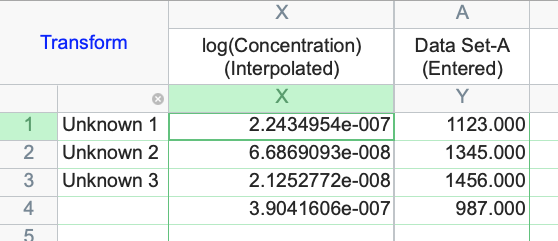標準曲線による補間
Prism を利用すれば、標準曲線から補間して未知の値を求めるのも容易です。標準データ (X 値と Y 値) を入力して直線/曲線をフィッティングさせる際、同じデータ テーブルにあらかじめ (Y 値が未知の) X 値を入力しておけば、対応する Y 値が求められるようになっています。
基本概念:補間
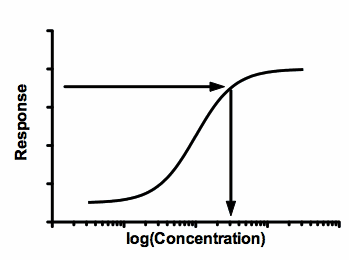
非線形 (および線形) 回帰の重要な用途として補間があります。その基本的な考え方は単純です。
- 較正曲線とも呼ばれる標準曲線を入力します。各データ ポイントは、濃度 (またはその対数) と反応の組です。反応としては、放射線量、蛍光度、光学密度などがあります。標準曲線は、校正曲線と時には呼ばれます。
- 標準モデルの直線/曲線をフィッティングさせます。この目的では、モデルの意味を意識したり、パラメーター (EC50 など) の最適合値を解釈したりする必要はありません。
- 未知のサンプルとは、反応の値だけが分かっており、濃度は不明のデータのことです。そこでこの曲線から濃度を読み取ります。
注意
- このグラフは、濃度が増すほど反応が大きくなっています。逆に濃度が増すにつれて反応が減ることも少なくありません。補間はどちらの場合でも有効です。
- S 字状 (シグモイド) の用量-反応曲線が多くの検査で使われます。X 値が濃度の対数であれば、補間により求めた値も濃度の対数です。逆対数 を求めることにより、真数 (濃度) 単位に戻さなければなりません。
- この例は、補間の最も一般的な使い方、を示しています。すなわち、与えられた Y 値をもとに X 値 (濃度) を求める方法Prism は、これとは逆に X 値に対応する Y 値を求めることもできます。
Curve Fitting Guide: Key concept: Interpolating
例:S字状 (シグモイド) 標準曲線による補間
1. データ テーブルの作成
この例では、S 字状曲線から不明点を補間します。
WelcomeダイアログのNEW TABLE & GRAPHより XY を選択します。ここではサンプルデータを使用しますので、Data table: から Start with sample data to follow a tutorial を選び、Select a tutorial dataset: から Correlation & regression (linear and nonlinear) リストにある RIA or ELISA - Interpolate unknowns from sigmoidal curve を選択します。
2. データの確認
サンプル データの一部が、フローティングノートで覆い隠されている場合は、移動または最小化してください。
先頭の 7 行は、2回の繰り返し測定試験で得た標準データ (標準曲線を求めるためのデータ) です。その下に未知データが 3 件あります。Y の測定値だけで、X は空になっています。この分析の目標は、補間によりこの未知データの X 値 (濃度) を得ることです。なお、4 件の未知データのうち 3 件には行見出しをつけて、後で結果を照合できるようにしてあります。なぜ X が負値になっているのでしょうか。この例の場合、X 値は濃度 (モル単位) の対数です。したがって、1 マイクロモル (10-6モル) ならば「-6」と入力することになります。
3. グラフの表示
データシートのデータを反映したグラフが自動生成されます。ナビゲーターのGraphsにあるRIA data をクリックするとグラフが表示されます。
データ ポイントを表すマーカーの種類や色、軸の見出しはカスタマイズできます。繰り返しデータについては、平均値ではなく個別の値をプロットすることも可能です。未知データは X 値が分からないので、グラフには現れていません。
4. 標準曲線分析の選択
Analyzeボタンをクリックし、XY analysesのリストから Interpolate a Standard Curveを選択します。または、Analyzeボタンの上段の一番右にあるInterpolate a Standard Curveボタンをクリックします。
5.モデルの選択
Parameters:Interpolate a Standard Curveダイアログでモデルの選択およびパラメータの設定を行います。
Model 項目から Sigmoidal, 4PL, X is log (concentration) を選択します。4PL は "4 Parameter Logistic (4パラメーターロジスティック曲線)"の略で、この種の式の別名になっています。
ここではパラメーターの設定は行いません。Outliers/robust、Option、Outputの項目はすべて既定値のままにします。OKボタンをクリックとグラフが描画されます。
6.グラフの表示
グラフに平均値とエラーバーを追加する場合は、Format Graphダイアログから行います。グラフをダブルクリックして、Format Graphダイアログを開き、Appearanceタブをクリックします。Style 項目の Appearance から Mean and Error を選択します。
グラフ上に補間により得られたデータポイントを追加する場合も、 Format Graphダイアログから行います。Format GraphダイアログのData on Graphタブを選択し、右側にあるAdd...ボタンをクリックします。Select 項目のリストからInterpolation of RIA data:Interpolated X mean values を選択して下さい。補間により得られたデータポイントがグラフに追加されます。
7. 結果のチェック
ナビゲーターのResultsに Interpolation of RIA data シートが作成されます。
結果シートはInterpolated X mean values タブとTable of resultsタブで構成されています。Interpolated X mean values タブには、補間により得られた値が表示されています。Table of results タブは、カーブフィッティングの結果を表すテーブルです。各パラメーターの最適合値などがまとめられています。
8. 結果の変換
結果テーブル:Interpolated X mean valuesタブ の X 列は、補間により得られた値です。単位は X 値と同じ、濃度の対数になっています。これを濃度 (真数) に変換することもできます。
Analyzeボタンをクリックします。Analyzeダイアログの先頭にある Transform, Normalize ... の Transforms 選択し、OKボタンをクリックすると、Parameters:Transformダイアログが開きます。Transform X values にチェックを入れ、リストから変換式として X = 10^X を指定しOKボタンをクリックします。
9. 結果のチェック
結果シートの X 列はモル単位になりました。列見出しは変わっていないことに注意してください。Prismにはデータ変換に応じて見出しも自動的に調整する機能はありません。列見出しを「Concentration (M)」と編集してください。
Curve Fitting Guide: Example: Interpolating from a sigmoidal standard curve